前一天的文章裡有提到 viewbox ,但是總覺得沒有直接來篇文章介紹,觀念上再遇到的時候又會亂掉了。這篇主要會介紹 viewport ,當中包含了 viewbox 和 preserveAspectRatio 兩個屬性。( oxxostudio.tw 同步發表:SVG 研究之路 (23) - 理解 viewport 與 viewbox )

記得我初次接觸 SVG 的時候,常常為了定位和大小感到相當的疑惑,有時候明明設定了這樣的大小,莫名其妙的又變成了另外的大小,也不知道該如何去設定,直到看了 W3C 的定義 之後,總算才明白了箇中原理,雖然我們都知道 SVG 該如何去使用,但往往一開始卻忽略了 SVG 的許多設定,所以這篇文章我們回頭仔細看看相關的設定,對於之後的圖形操作,也才能夠真正的融會貫通,也不需要一查再查了。
viewport
簡單來說這也不算是個屬性,這是指「視圖」或「視區」,也就是圖片可視區域的大小,除了 SVG 本身,一些指定的元素也是有視區的機制存在,例如 symbol、image、pattern、marker 都是,如果我們以 SVG 來說,width="300" height="300" 就表示我們定義了一個 300x300 的視區,與 HTML 和 CSS 比較不同的地方,SVG 本身定義這些屬性是沒有單位的,不過基本上就是以「像素 px」為單位。
viewbox ( min-x, min-y, width, height )
viewbox 對於第一次接觸的人來說,是很抽象的一個元素,第一因為不知道它是幹嘛用的,第二,就算你勉強了解了,還是不清楚該如何去設定。
首先來談談 viewbox 的原理,它的原理其實很簡單,就直接從字面上翻譯:視盒,也就是 SVG 的可視範圍,講到這裡應該有點亂了,為什麼上面才提到 viewport,現在又來一個可視範圍?其實應該這樣解釋,當我們不設定 viewbox 的時候,viewbox 就是整個 viewport 的大小,當我們設定了 viewbox,等於就是告訴 SVG 說:「只有這個區域是我要表現的」,SVG 便會把這個區域放大到 viewport 的大小,如果還是很難理解,可以想像一下我們家的電視機,電視機就是那麼大,就是 viewport,而電視機裡的畫面,可以特寫,可以全景,這就是 viewbox。

換句話說,viewbox 其實是一個虛擬的座標系統,當我們使用了 viewbox,位置和大小就會按照 viewbox 的座標系統去做設定,看下面這張示意的動畫會更清楚。
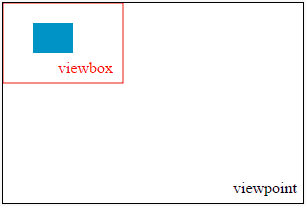
如果我們將圖形超過了 viewbox 會如何呢?看下面的動畫就更能理解:

這時候你一定還有疑問,如果今天 viewbox 的比例和 viewport 不同該怎麼辦呢?最終結果當然還是會以填滿 viewport 為主,畢竟不可能有畫面可以超出電視機的吧!( 3D 電視?XD ) 不過畢竟不是每個 viewbox 都和 viewport 同比例,這樣又該如何去做設定呢?這時候就需要用到「preserveAspectRatio」了。
> preserveAspectRatio ( align [meetOrSlice] )
preserveAspectRatio 是使用 viewbox 時,一個搭配服用的特別屬性,這個屬性必須要有 viewbox 才有作用,不然寫了就會直接被忽略掉,接著我們看到 preserveAspectRatio 裏頭具有兩個參數,第一個參數是必填的 align,第二個參數是選填的 meetOrSlice,也因此從字面上可以發現,preserveAspectRatio 是一個以 對齊為主,然後再選擇要自動填滿還是咖掉的屬性,了解之後,就讓我們來一一解釋。
1.align
align 參數是由兩個名詞所組成,這兩個名詞分別代表 viewbox 與 viewport 的 x 方向對齊模式,以及 y 方向的對齊模式,換句話說,可以想成:「水平置中 + 垂直靠上對齊」的這種感覺,不過在這個 align 的表現手法倒是很抽象,可以用下方的表格看出端倪:
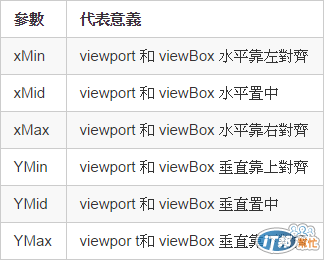
也因此我們要做一個「水平置中 + 垂直靠上對齊」的 viewbox 設定,就必須寫成: xMidYMin,做一個「水平靠右對齊 + 垂直靠下對齊」的 viewbox 設定,就必須寫成: xMaxYMax, **不過這裡有個細節請特別注意,「Y」是大寫呀!**真是不知道為什麼會這樣設計,我想或許跟命名規則有關吧!
好啦!了解原理之後,直接用一些範例會更清楚再說甚麼,下列的範例,紅色框框是 viewbox 的示意圖,在右上左上右下左下分別有四個色塊,正中間有一個黑色色塊,就讓我們來設定 preserveAspectRatio,看看效果會如何:
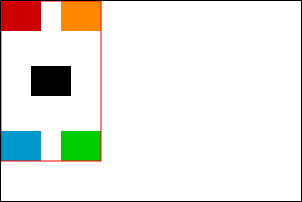
這是水平靠左垂直靠上的模式:
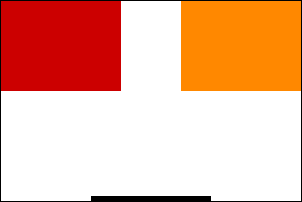
<svg width="300" height="200" style="border:1px solid; background:#fff;" viewbox="0,0,100,160" preserveAspectRatio="xMinYMin slice">
<rect width="40" height="30" x="0" y="0" fill="#c00">
</rect>
<rect width="40" height="30" x="60" y="0" fill="#f80">
</rect>
<rect width="40" height="30" x="0" y="130" fill="#09c">
</rect>
<rect width="40" height="30" x="60" y="130" fill="#0c0">
</rect>
<rect width="40" height="30" x="30" y="65" fill="#000">
</rect>
</svg>
這是水平置中垂直置中的模式:
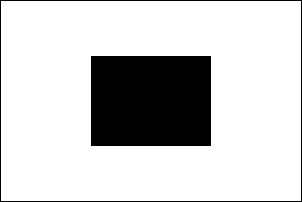
<svg width="300" height="200" style="border:1px solid; background:#fff;" viewbox="0,0,100,160" preserveAspectRatio="xMidYMid slice">
<rect width="40" height="30" x="0" y="0" fill="#c00">
</rect>
<rect width="40" height="30" x="60" y="0" fill="#f80">
</rect>
<rect width="40" height="30" x="0" y="130" fill="#09c">
</rect>
<rect width="40" height="30" x="60" y="130" fill="#0c0">
</rect>
<rect width="40" height="30" x="30" y="65" fill="#000">
</rect>
</svg>
看到這裡,我相信大家應該已經理解了不少,不過,應該也又冒出了一些疑問,例如:「為什麼水平看起來都沒變化?」「裡面的 slice 是甚麼挖哥呀?」,這些疑問將在選填的 meetOrSlice 來做解答。
2.meetOrSlice
設定 viewbox 的填滿規則,由於 viewbox 存在的目的,就是為了填滿 viewport,因此,上面提到的 align,就只是對齊的部分,而預設的 meetOrSlice 就是 meet,也就是會保持長寬比例的縮放 viewbox,直到 viewbox 的長或寬填滿 viewport 為止,從下面的圖片可以很清楚的看出來,紅色框框的 viewbox,在設定為 meet 之後,就保持比例的放大,直到高度填滿了 viewport 為止。
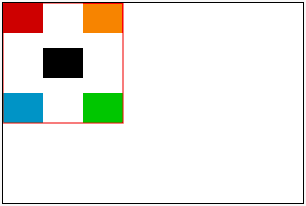
<svg width="300" height="200" style="border:1px solid; background:#fff;" viewbox="0,0,120,120" preserveAspectRatio="xMinYMin meet">
<rect width="40" height="30" x="0" y="0" fill="#c00">
</rect>
<rect width="40" height="30" x="80" y="0" fill="#f80">
</rect>
<rect width="40" height="30" x="0" y="90" fill="#09c">
</rect>
<rect width="40" height="30" x="80" y="90" fill="#0c0">
</rect>
<rect width="40" height="30" x="40" y="45" fill="#000">
</rect>
</svg>
至於 slice 就照字面的意思,會等比例縮放,但直到填滿 viewport 為止,超出去的部分就直接咖掉
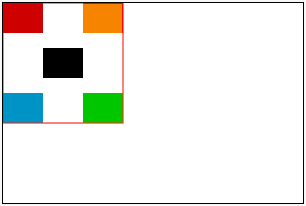
<svg width="300" height="200" style="border:1px solid; background:#fff;" viewbox="0,0,120,120" preserveAspectRatio="xMidYMid slice">
<rect width="40" height="30" x="0" y="0" fill="#c00">
</rect>
<rect width="40" height="30" x="80" y="0" fill="#f80">
</rect>
<rect width="40" height="30" x="0" y="90" fill="#09c">
</rect>
<rect width="40" height="30" x="80" y="90" fill="#0c0">
</rect>
<rect width="40" height="30" x="40" y="45" fill="#000">
</rect>
</svg>
由於 meet 和 slice 均會至少一邊整個填滿 viewport ,所以不會在設定的過程中發現沒有填滿的情形。(填滿是指 viewbox 的某一邊填滿 viewport)
以上就是 SVG 的 viewport 與 viewbox,理解之後,對於各種圖形的顯示區域與放大縮小,就能有更深一層的體會,也不容易用錯囉!接下來將會介紹 fill 的基本用法與進階應用。
